Download PDF
Download page Fallzusammenführung.
Fallzusammenführung
Klammerkandidaten
Im Reiter «Klammerkandidaten» werden ausgehend vom aktuellen Fall alle Fälle innerhalb von 18 Tagen aufgelistet und mit einem entsprechenden Klammerkandidatenstatus angezeigt.

Abbildung 50: Reiter «Klammerkandidaten»
In den Applikations-Einstellungen kann definiert werden, welche Klammerkandidatenstatus in diesem Reiter sichtbar sind. Fälle mit abweichendem Hauptfallpauschalentyp könnten beispielsweise ausgeblendet werden, falls diese in dieser Ansicht nicht benötigt werden.
Fälle klammern
Workflow Klammerbildung
Bereits bei der ersten Freigabestufe eines Falles wird geprüft, ob es einen weiteren freigegebenen (erste Freigabestufe) oder abgeschlossenen (zweite Freigabestufe) Fall gibt, mit welchem der aktuelle Fall geklammert werden muss. Ist dies der Fall, wird folgendes Fenster geöffnet in welchem der Codierer den zu klammernden Fall selektieren muss.
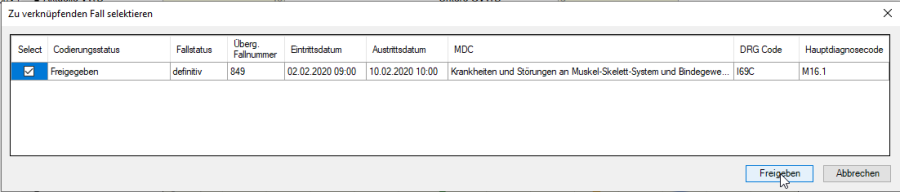
Abbildung 51: Fenster «Zu verknüpfenden Fall selektieren»
Eine Freigabe ohne zu Klammern ist nicht möglich. Der Benutzer erhält folgende Meldung.
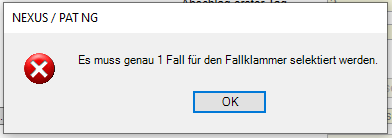
Abbildung 52: Fehlermeldung bei der Fallklammer ohne Fallselektion
Wurde der zu klammernde Fall ausgewählt erscheint folgendes Fenster zur Kontrolle der zu verknüpfenden Fälle und es muss noch der Wiedereintrittsgrund eingegeben werden.
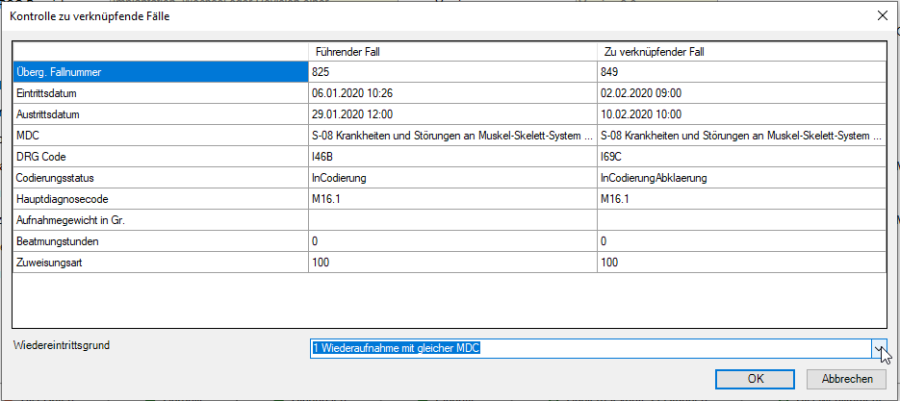
Abbildung 53: Fenster zur Kontrolle der zu verknüpfenden Fälle
Anschliessend wechselt die Applikation in die erstellte Fallklammer.
Die Fallklammer erhält die Eintrittsmerkmale des ersten und die Austrittsmerkmale des letzten Falles. Zudem werden die Diagnosen, Eingriffe, BfS-Medikamente und IPS bzw. IMC Daten kumuliert, wobei doppelte Diagnosen eliminiert werden.
Die Fallklammer hat nach der Klammerbildung den Status «In Arbeit» und kann abschliessend codiert und freigegeben werden. In den Klammerkandidaten werden die beiden Fälle nun als Fallklammer dargestellt.
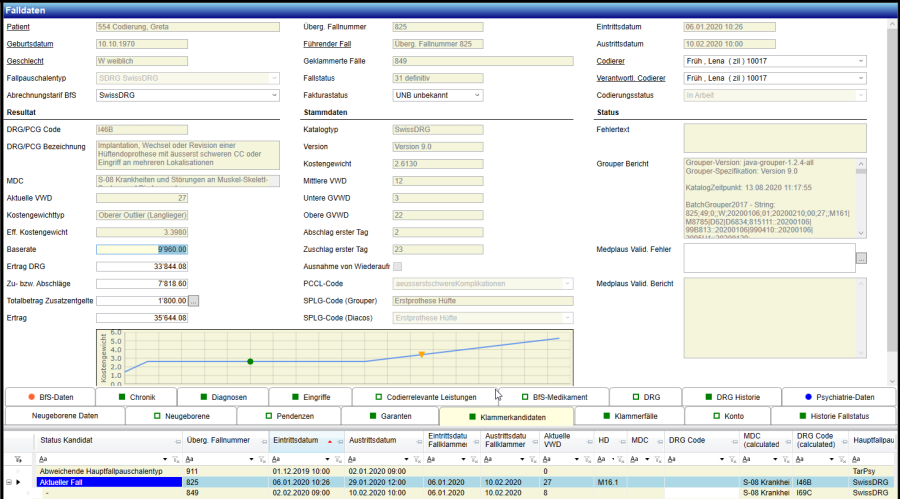
Abbildung 54: Fallklammer
Im Reiter «Klammerfälle» sind alle geklammerten Fälle aufgelistet und auch die einzelnen Fallmerkmale zu Ein- und Austritt sowie IPS und IMC Daten sind ersichtlich.

Abbildung 55: Reiter «Klammerfälle»
Sowohl aus dem Reiter «Klammerkandidaten» als auch aus dem Reiter «Klammerfälle» kann man mit Doppelklick in den jeweiligen Einzelfall wechseln.
Der angeklammerte Fall selbst hat kein eigenes Grouperergebnis mehr und bleibt im Codierungsstatus «Abgeschlossen». Die Codierung des Einzelfalls vor der Klammerbildung ist in der DRG-Historie des jeweiligen Falles ersichtlich.
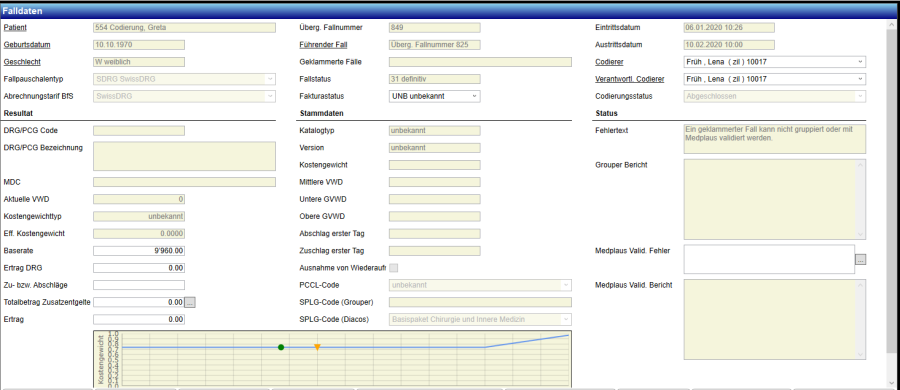
Abbildung 56: Angeklammerter Fall
Mehrfach-Klammern
Eine Fallklammer mit mehr aus 2 Fällen wird auf die gleiche Art und Weise geklammert, wie eine Zweifachklammer. Hier werden zunächst die ersten beiden Fälle geklammert und anschliessend können weitere Fälle zur bereits vorhanden Fallklammer dazugeklammert werden.
Wichtig ist, dass die Fälle in der chronologisch richtigen Reihenfolge geklammert werden müssen. Muss nachträglich der führende Fall geändert werden, muss eine eventuelle vorhandene Fallklammer zwischen dem zweiten und dem dritten Fall zunächst aufgehoben werden.
Pendenz für Fakturierung
Es besteht die Möglichkeit den Codierarbeitsplatz so einzurichten, dass automatisch eine Pendenz für die Abrechnung generiert wird, wenn eine Klammerbildung aufgrund eines bereits fakturierten Falles nicht möglich ist. Zudem kann dann auch automatisch eine Pendenz an die Codierung ausgelöst werden, sobald der Fall storniert wurde.
Fallklammer codieren
Eine Fallklammer wird gleich codiert wie ein einzelner Fall. Die Codierung findet auf dem führenden Fall (chronologisch erster Fall) statt und enthält alle Daten gemäss den SwissDRG-Vorgaben (Eintrittsmerkmale des ersten und Austrittsmerkmale des letzten Falles).
Fallklammer freigeben
Die Freigabe einer Fallklammer kann entweder einstufig oder zweistufig erfolgen. Die Einstellung hierfür erfolgt über die Entscheidungstabelle «Fallcodierung» analog der Freigabe des Einzelfalls.
Bei einer einstufigen Freigabe, wechselt der führende Fall bei der Freigabe automatisch auf den Codierungsstatus «Abgeschlossen» und kann somit abgerechnet werden.
Bei der zweistufigen Freigabe, wechselt der führende Fall bei der Freigabe zunächst auf den Codierungsstatus «Freigegeben», welcher mit einer erneuten Freigabe bestätigt werden muss, bevor der Fall den Codierungsstatus «Abgeschlossen» erhält und abgerechnet werden kann.
In beiden Stufen, wird das Grouperergebnis im Reiter «DRG» gespeichert und die codierrelevanten Felder sind für die weitere Bearbeitung gesperrt.
Um codierrelevante Daten erneut zu mutieren, muss die Fallklammer wieder an die Codierung zurückgeschickt werden.
Die Freigabe für beide Stufen erfolgt jeweils über den Button «Fallcodierung freigeben»
Abbildung 57: Fallcodierung freigeben
Auch bei der Freigabe einer Fallklammer wird das Fenster «Anzuzeigender Fall selektieren» geöffnet, sofern es einen weiteren Fall innerhalb von 18 Tagen gibt, analog der Freigabe eines Einzelfalls.
Fallklammer zurück an Codierung
Muss eine bereits freigegebene Fallklammer (Freigabestufe 1 oder 2) korrigiert werden, kann der führende Fall mit dem Button «Fall zurück an Codierung» an die Codierung zurückgeschickt bzw. von der Codierung zurückgenommen werden. Mit diesem Button, wird der bereits gespeicherte DRG Eintrag in die Historie verschoben und der führende Fall erhält wieder den Codierungsstatus «In Arbeit».
Abbildung 58: Button «Fall zurück an Codierung»
Hierbei prüft die Applikation ob folgende Bedingungen erfüllt sind:
- Fall ist noch nicht fakturiert oder komplett storniert (ausgenommen sind Rechnungen an den Patienten)
- Fall ist nicht in Fakturierung
Nur dann ist das Zurücksenden an die Codierung möglich. Ist dies nicht der Fall erhält der Benutzer eine entsprechende Meldung und die Fallklammer Fall muss zunächst storniert bzw. aus der Fakturierung genommen werden.
Fallklammer lösen
Eine gebildete Fallklammer kann entweder im Reiter «Klammerfälle» oder im Reiter «Klammerkandidaten» gelöst werden. Die Fallklammer muss nicht an die Codierung zurückgeschickt werden, da die Applikation beim Entklammern prüft, ob die Fallklammer noch nicht oder falls doch komplett storniert ist. Ist dies nicht der Fall, erhält der Benutzer eine entsprechende Meldung und der Fall muss zunächst storniert werden.
Für die Entklammerung muss der zu entklammernde Fall selektiert und mittels Kontextmenü die Funktion «Markierten Fall entklammern» gewählt werden. ![]()
Abbildung 59: Markierten Fall entklammern
Hierbei wird die Klammer gelöst bzw. der selektierte Fall entklammert und beide Fälle erhalten abhängig von der Applikations-Einstellung «Wiedereröffnen Fälle nach Entklammerung» entweder den Codierungsstatus «in Arbeit» oder den Codierungsstatus «freigegeben».
Hiermit ist sichergestellt, dass die Fälle nicht aus Versehen von der Fakturierung selektiert werden können, sondern nochmals explizit abgeschlossen werden müssen.
Bei der erneuten Freigabe wird dann von der Applikation geprüft, ob der Fall einzeln freigegeben werden kann, oder ob eventuell erneut eine Klammer gebildet werden muss.